修復打印後台處理程序在 Windows 10 上不斷停止
已發表: 2019-04-17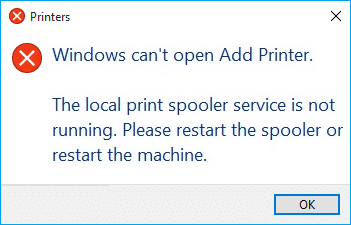
如果您在嘗試打印文檔或任何文件時遇到錯誤消息“打印後台處理程序服務未運行”,請不要擔心,因為我們將看到如何修復打印後台處理程序在 Windows 10 問題上不斷停止的問題。 遇到此錯誤後,您可能會嘗試啟動打印後台處理程序服務,但您會注意到它會在幾秒鐘後自動停止。 似乎打印後台處理程序服務在 Windows 10 上不斷崩潰。但在解決問題之前讓我們看看這個打印後台處理程序實際上是什麼?
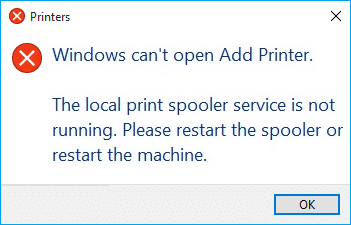
什麼是打印後台處理程序?
Print spooler 是 Windows 操作系統附帶的實用程序,可幫助管理用戶發送到其打印機的所有打印作業。 後台打印程序可幫助您的 Windows 與打印機交互,並對隊列中的打印作業進行排序。 如果後台打印程序服務未運行,您的打印機將無法工作。
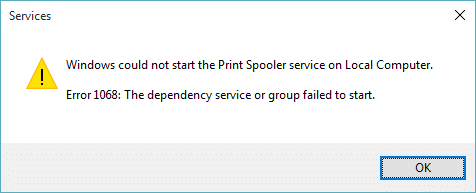
現在您可能想知道這個錯誤背後的原因是什麼? 好吧,您遇到此問題的原因可能有很多,但主要原因似乎是過時的、不兼容的打印機驅動程序。 通常,如果後台打印程序服務停止工作,它不會彈出或顯示任何錯誤或警告消息。 但在這種情況下,您將收到一條錯誤消息彈出窗口,因此不要浪費任何時間,讓我們在下面列出的故障排除指南的幫助下查看如何修復 Print Spooler 不斷自動停止。
內容
- 修復打印後台處理程序在 Windows 10 上不斷停止
- 方法 1:從 Spool 文件夾中刪除內容
- 方法 2:重新啟動 Print Spooler 服務
- 方法 3:將後台打印程序服務設置為自動
- 方法 4:更改後台打印程序恢復選項
- 方法 5:更新您的打印機驅動程序
- 方法 6:獲取 spoolsv.exe 的所有權
- 方法 7:從註冊表中刪除不必要的鍵
- 方法 8:重新安裝打印機驅動程序
- 方法 9:使用反惡意軟件掃描您的 PC
修復打印後台處理程序在 Windows 10 上不斷停止
確保創建一個還原點以防萬一出現問題。
方法 1:從 Spool 文件夾中刪除內容
使用這種方法,您必須刪除 PRINTERS 和驅動程序文件夾中的所有內容。 此方法適用於從 Windows 10 到 Windows XP 的所有 Windows 操作系統。 要使用這種方法解決問題,步驟如下:
1.打開文件資源管理器,然後導航到以下路徑: C:\Windows\System32\spool
2.雙擊“ drivers ”文件夾,然後刪除其下的所有文件和文件夾。
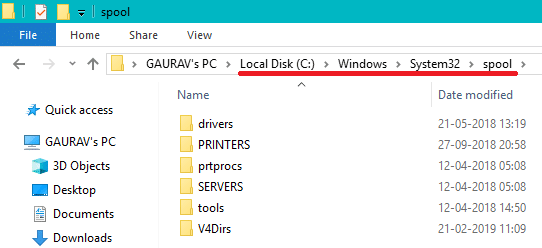
3.同樣,您必須從PRINTERS文件夾中刪除所有內容,然後重新啟動“ Print Spooler ”服務。
4.然後重新啟動系統以保存更改。
方法 2:重新啟動 Print Spooler 服務
在這種方法中,您必須重新啟動 Print Spooler 服務。 要做到這一點,步驟是 -
1.按 Windows 鍵 + R 然後鍵入“ services.msc ”(不帶引號)並按 Enter 打開“服務”窗口。
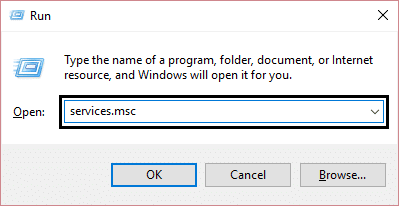
2.向下滾動並查找Print Spooler服務,然後選擇它。
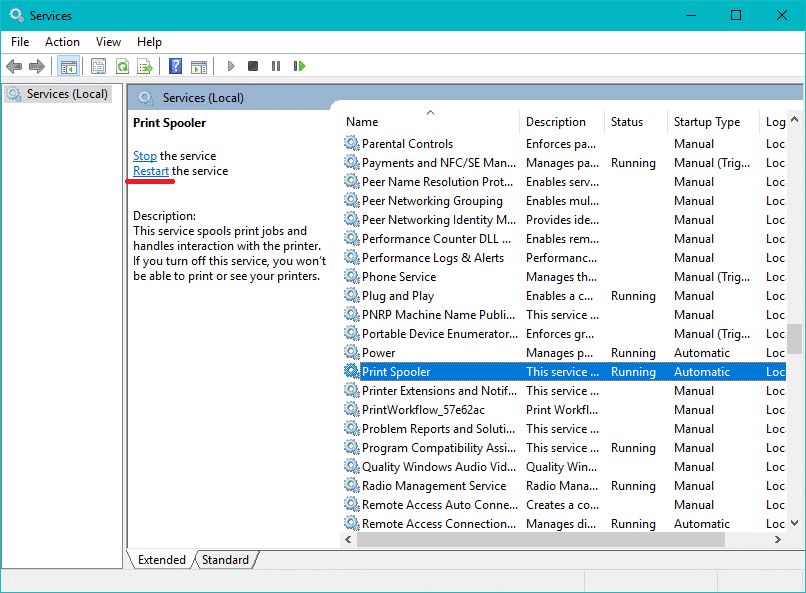
3.右鍵單擊打印後台處理程序服務,然後選擇重新啟動。
4.現在檢查打印機是否工作。 如果您的打印機正在工作,那麼這意味著您能夠修復 Print Spooler 在 Windows 10 上不斷停止的問題。
方法 3:將後台打印程序服務設置為自動
1.使用鍵盤快捷鍵組合Windows鍵+ R打開運行應用程序。
2.鍵入“ services.msc ”並按 Enter 打開“服務”窗口。
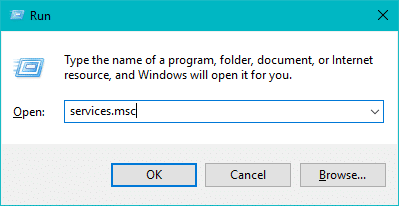
3.右鍵單擊 Print Spooler並選擇屬性。
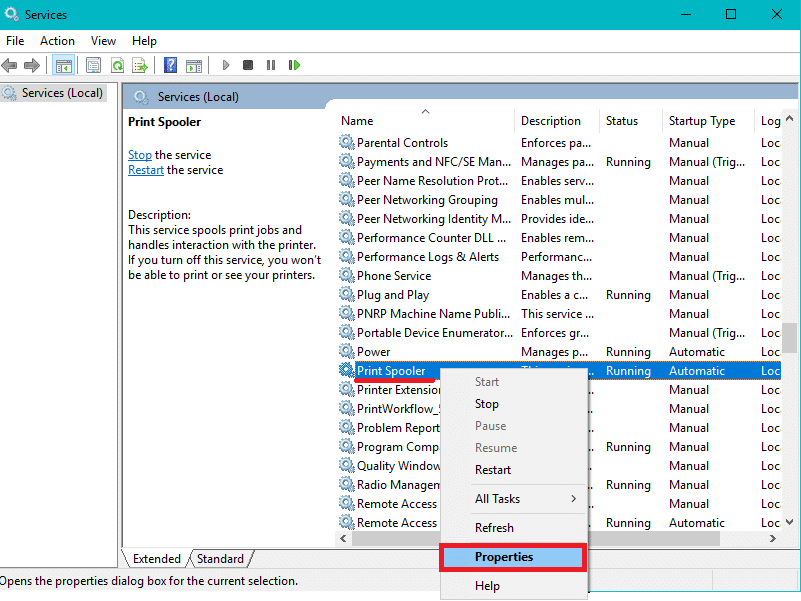
4.從下拉列表中將“啟動類型”更改為“自動”,然後單擊“應用”>“確定”。
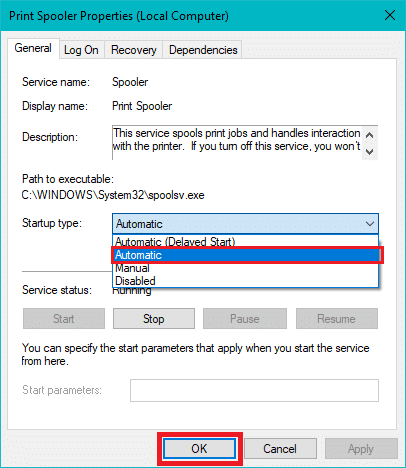
查看您是否能夠修復 Print Spooler 在 Windows 10 上不斷停止的問題,如果不能,則繼續下一個方法。
方法 4:更改後台打印程序恢復選項
如果未正確配置後台打印程序恢復設置,則在出現任何故障時,後台打印程序將不會自動重新啟動。 要恢復這些步驟是 -
1.按 Windows 鍵 + R 然後鍵入service.msc並按 Enter。
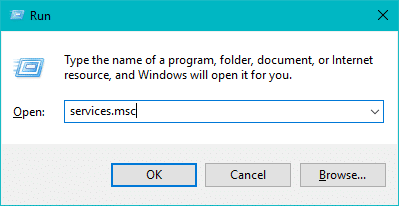
2.右鍵單擊打印後台處理程序並選擇屬性。
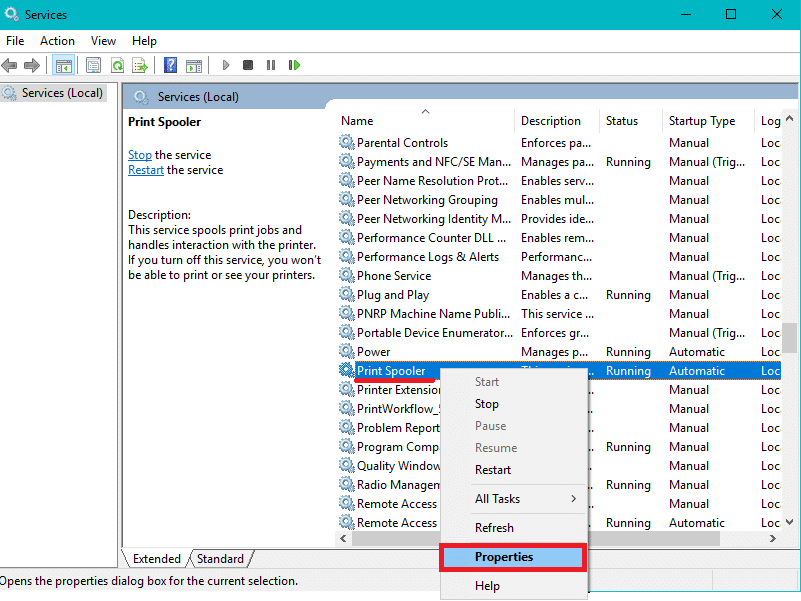
3.切換到恢復選項卡,然後確保從各自的下拉菜單中將第一次失敗、第二次失敗和後續失敗設置為“重新啟動服務”。
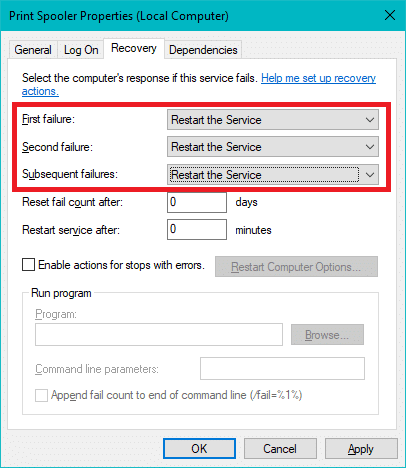
4.然後,單擊應用,然後單擊確定。
方法 5:更新您的打印機驅動程序
1.按 Windows 鍵 + R 然後輸入“ services.msc ”並回車。
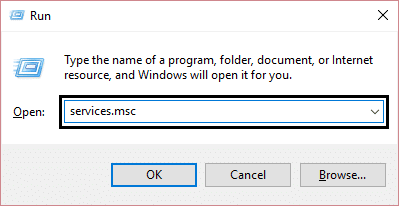
2.找到Print Spooler 服務,然後右鍵單擊它並選擇停止。
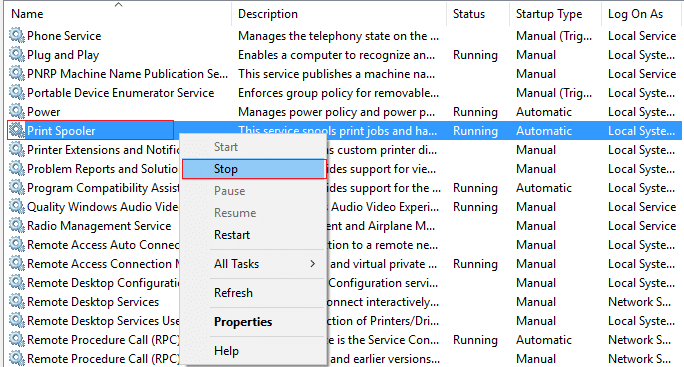
3.再次按 Windows 鍵 + R 然後鍵入printui.exe /s /t2並回車。
4.在打印機服務器屬性窗口中搜索導致此問題的打印機。
5.接下來,刪除打印機,當要求確認刪除驅動程序時,選擇是。
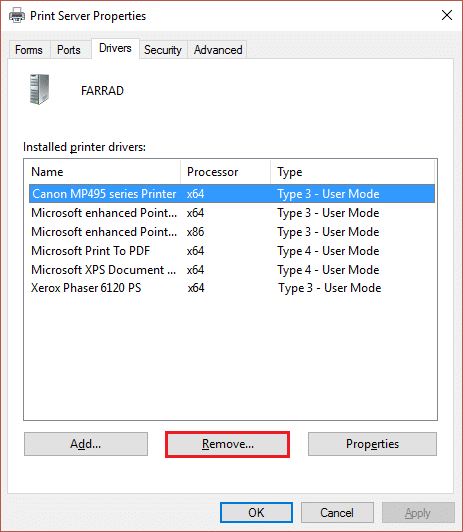
6.現在再次轉到 services.msc 並右鍵單擊Print Spooler並選擇開始。
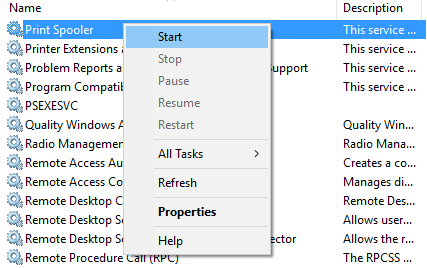
7.接下來,導航到您的打印機製造商網站,從該網站下載並安裝最新的打印機驅動程序。
例如,如果您有一台 HP 打印機,那麼您需要訪問 HP 軟件和驅動程序下載頁面。 您可以在此處輕鬆下載 HP 打印機的最新驅動程序。
8.如果您仍然無法修復打印後台處理程序不斷停止的問題,那麼您可以使用打印機附帶的打印機軟件。 通常,這些實用程序可以檢測網絡上的打印機並修復導致打印機脫機的任何問題。
例如,您可以使用 HP Print and Scan Doctor 解決有關 HP 打印機的任何問題。
方法 6:獲取 spoolsv.exe 的所有權
1.打開文件資源管理器,然後導航到此路徑: C:\Windows\System32
2.接下來,找到“ spoolsv.exe ”,然後右鍵單擊它並選擇“屬性”。
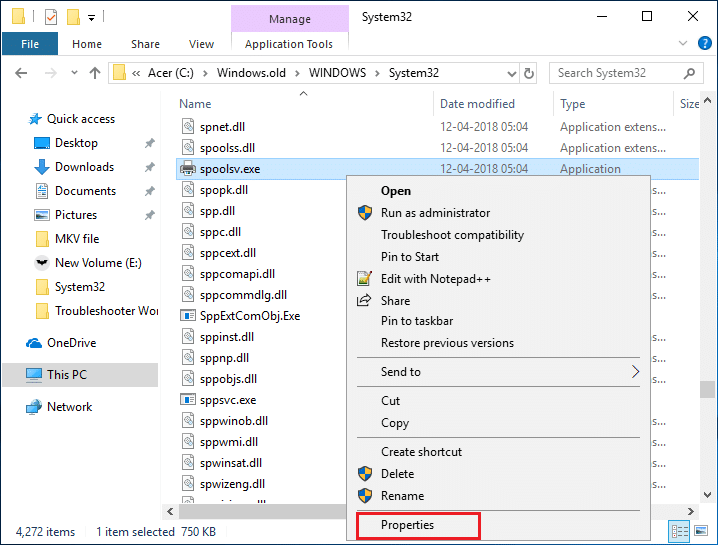

3.切換到“安全”選項卡。
4.現在在組和用戶名下選擇您的用戶帳戶,然後單擊“高級”按鈕。
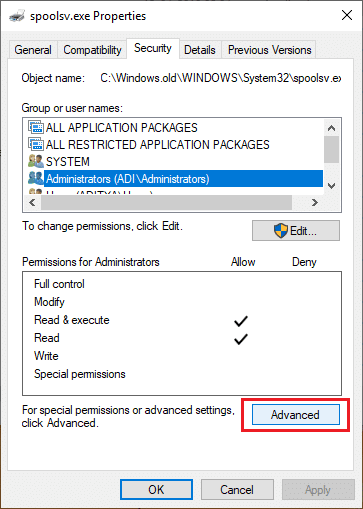
5.現在點擊當前所有者旁邊的“更改”。
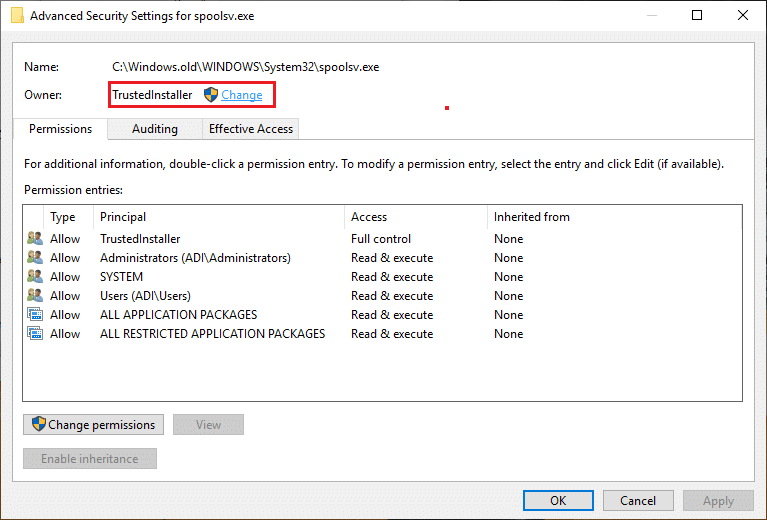
6.現在從“選擇用戶或組”窗口單擊底部的高級按鈕。

7.下一步,單擊立即查找,然後選擇您的用戶帳戶,然後單擊確定。
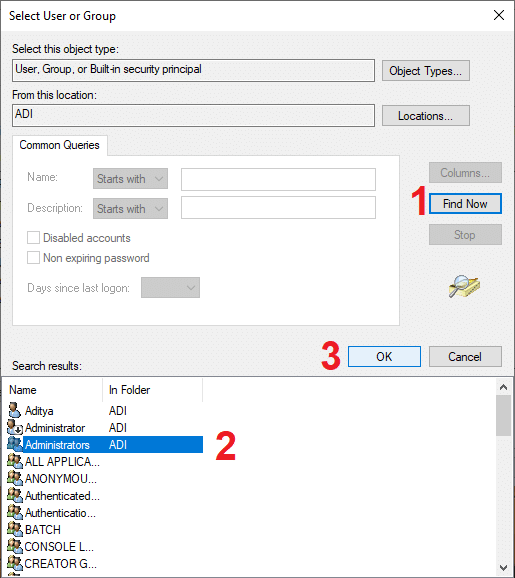
8.在下一個窗口中再次單擊“確定”。
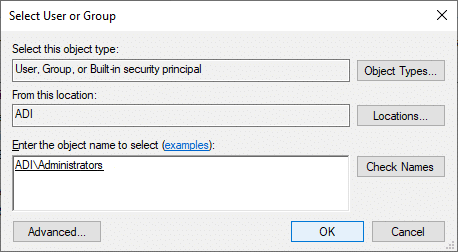
9.您將再次進入spoolsv.exe 的高級安全設置窗口,只需單擊應用,然後單擊確定。
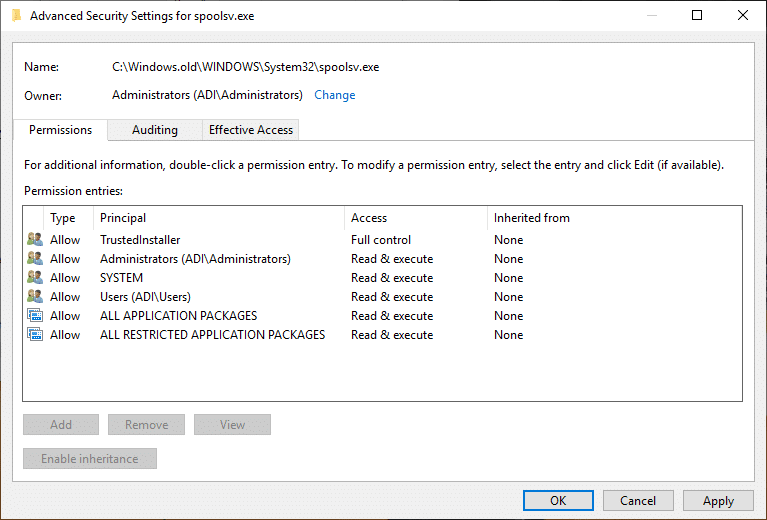
10.現在在spoolsv.exe 屬性窗口下,選擇您的用戶帳戶(您在步驟 7 中選擇的),然後單擊編輯按鈕。

11.選中“完全控制”,然後單擊應用,然後單擊確定。

12.重新啟動 Print Spooler 服務(運行 > services.msc > Print Spooler)。
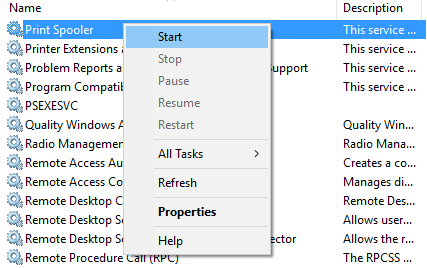
13.重新啟動您的系統以應用更改,看看您是否能夠修復 Print Spooler 在 Windows 10 上不斷停止的問題。
方法 7:從註冊表中刪除不必要的鍵
注意:確保備份您的註冊表以防萬一出現問題,然後您可以使用此備份輕鬆恢復註冊表。
1.按 Windows 鍵 + R 然後鍵入regedit並按 Enter 打開註冊表編輯器。
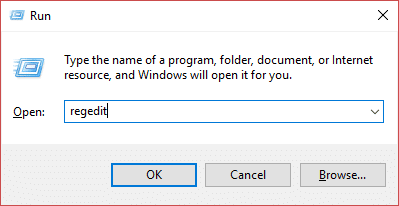
2.現在導航到以下註冊表項:
HKEY_LOCAL_MACHINE\SYSTEM\CurrentControlSet\Control\Print\Providers
3.在Providers下你會發現兩個默認的子鍵是LanMan Print Services和Internet Print Provider。
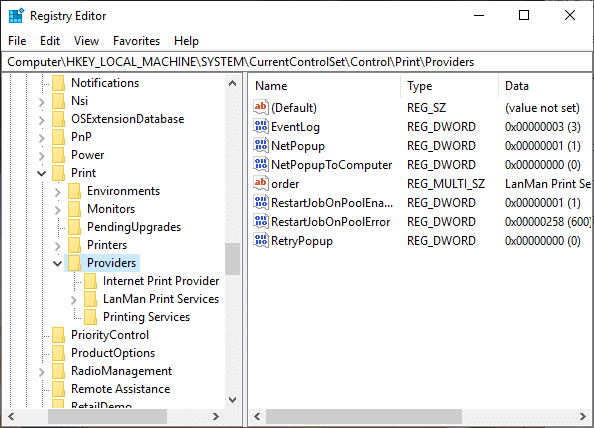
4.以上兩個子鍵是默認的,不要刪除。
5.現在除了上述子鍵刪除提供者下存在的任何其他鍵。
6.在我們的例子中,有一個額外的子項是打印服務。
7.右鍵單擊打印服務,然後選擇刪除。
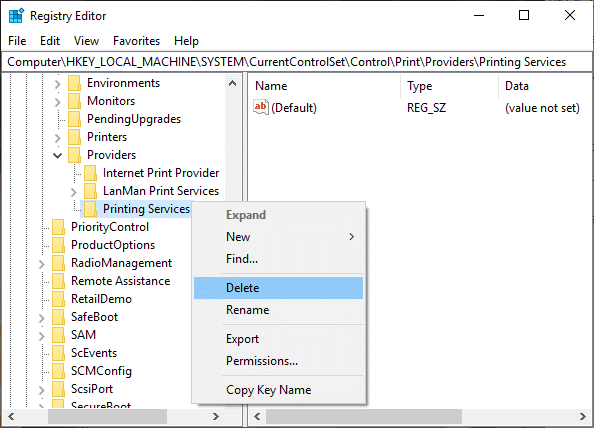
8.關閉註冊表編輯器並重新啟動打印後台處理程序服務。
方法 8:重新安裝打印機驅動程序
1.按 Windows 鍵 + R 然後鍵入控制打印機並按 Enter 打開設備和打印機。

2.右鍵單擊您的打印機並從上下文菜單中選擇“刪除設備”。
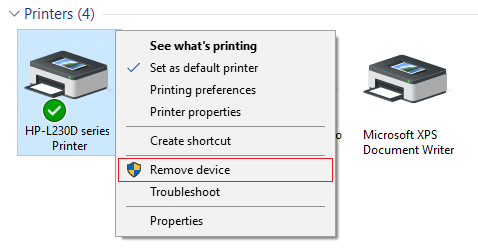
3.出現確認對話框時,單擊是。
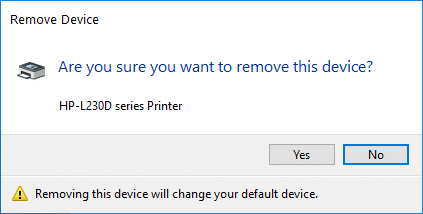
4.成功移除設備後,從您的打印機製造商網站下載最新的驅動程序。
5.然後重新啟動您的 PC,一旦系統重新啟動,按 Windows 鍵 + R 然後鍵入控制打印機並按 Enter。
注意:確保您的打印機已通過 USB、以太網或無線方式連接到 PC。
6.單擊“設備和打印機”窗口下的“添加打印機”按鈕。
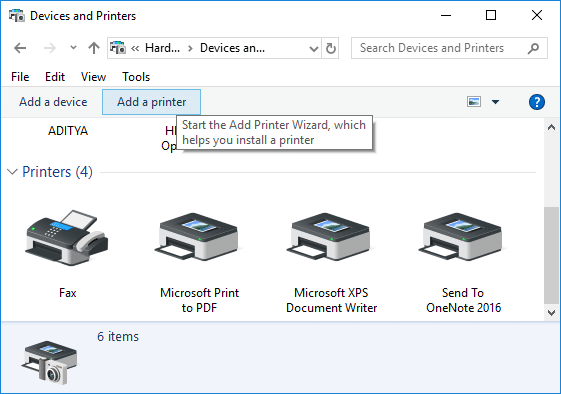
7.Windows將自動檢測打印機,選擇您的打印機並單擊下一步。
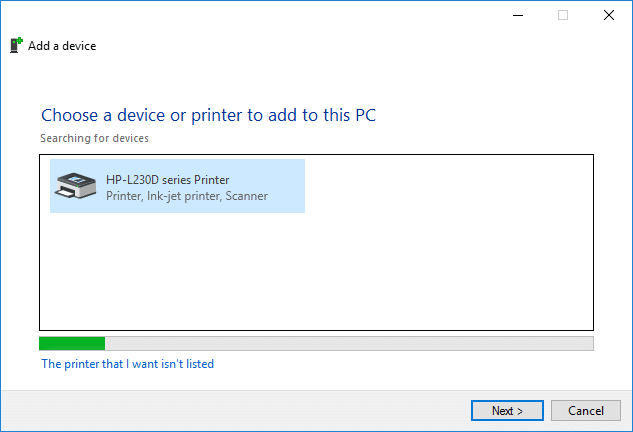
8.將您的打印機設置為默認值,然後單擊完成。
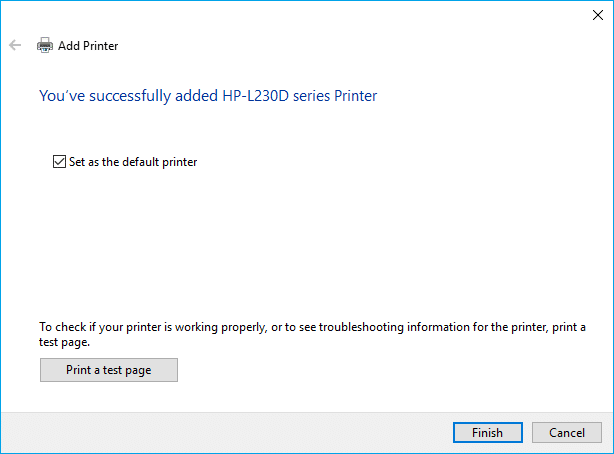
方法 9:使用反惡意軟件掃描您的 PC
惡意軟件會給打印服務帶來巨大的麻煩。 它可能會損壞系統文件或更改註冊表中的任何值。 惡意軟件製造問題的可能性是無窮無盡的。 因此,建議下載並安裝 Malwarebytes 等應用程序或其他反惡意軟件應用程序,以掃描系統中的惡意軟件。 掃描您的 PC 以查找惡意軟件可能會解決打印後台處理程序停止問題。
1.下載並安裝CCleaner & Malwarebytes。
2.運行 Malwarebytes並讓它掃描您的系統以查找有害文件。

3.如果發現惡意軟件,它將自動刪除它們。
4.現在運行CCleaner ,在“Cleaner”部分的“Windows”選項卡下,我們建議檢查以下要清理的選項:

5.一旦您確定檢查了正確的點,只需單擊Run Cleaner,然後讓 CCleaner 運行。
6.要清理您的系統,請進一步選擇註冊表選項卡並確保選中以下內容:
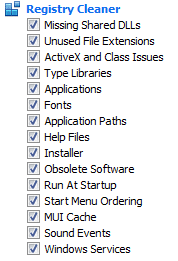
7.選擇 Scan for Issue 並允許 CCleaner 掃描,然後單擊Fix Selected Issues。
8.當 CCleaner 詢問“您要備份對註冊表的更改嗎? ” 選擇是。
9.備份完成後,選擇修復所有選定問題。
10.重新啟動您的 PC 以保存更改。
受到推崇的:
- 使用 Windows 任務管理器 (GUIDE) 終止資源密集型進程
- 使用命令提示符或快捷方式清除剪貼板
- 什麼是 VPN 以及它是如何工作的?
- 在 Windows 10 Home 上安裝組策略編輯器 (gpedit.msc)
我希望這篇文章對您有所幫助,現在您可以輕鬆地修復 Print Spooler 在 Windows 10 上不斷停止,但如果您對本教程仍有任何疑問,請隨時在評論部分提出。
